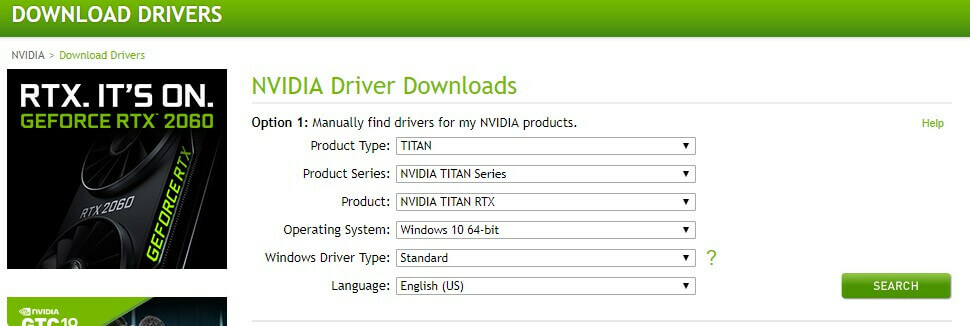- Se il pulsante di avvio del gioco Genshin Impact è bloccato, significa che stai per vedere il Impossibile controllare gli aggiornamenti errore.
- Potrebbe essere dovuto a driver difettosi o obsoleti, problemi di rete, connessioni instabili a causa di ore di gioco intense o problemi del server.
- Mentre l'aggiornamento di Windows e il riavvio del PC a volte possono risolvere il problema, ci sono altri metodi che potresti provare se ciò non riesce.

XINSTALLA FACENDO CLIC SUL DOWNLOAD FILE
Questo software manterrà i tuoi driver attivi e funzionanti, proteggendoti così da errori comuni del computer e guasti hardware. Controlla ora tutti i tuoi driver in 3 semplici passaggi:
- Scarica DriverFix (file di download verificato).
- Clic Inizia scansione per trovare tutti i driver problematici.
- Clic Aggiorna driver per ottenere nuove versioni ed evitare malfunzionamenti del sistema.
- DriverFix è stato scaricato da 0 lettori questo mese
Se sei un fan di giochi online come Genshin Impact, potresti spesso imbatterti in
Impossibile controllare gli aggiornamenti errore. Ciò si verifica principalmente quando si tenta di avviare il gioco e il l'aggiornamento automatico non riesce.Genshin Impact è uno dei giochi waifu più popolari, ma come qualsiasi altro gioco per PC online, anche questo ha una serie di problemi.
La mancata verifica dell'errore di aggiornamento è abbastanza comune durante il tentativo di avviare Genshin Impact e, quindi, questo post ti aiuterà a risolvere il problema e continuare a giocare senza problemi.
Perché in Geshin Impact si verifica l'errore Impossibile controllare gli aggiornamenti?
Potresti riscontrare questo errore a causa di driver di rete obsoleti o difettosi, problemi di rete, interruzioni del server, occupato server di gioco, troppe applicazioni aperte che interferiscono con il gioco, configurazioni di sistema modificate e altro.
Sebbene tu possa giocare senza problemi su Windows 10, una versione stabile di Genshin Impact per Windows 11 deve ancora essere rilasciata. Controlla il Sito ufficiale per ulteriori dettagli.
Detto questo, il gioco è compatibile con Android, iOS, Microsoft Windows, macOS, Nintendo Switch, PlayStation 4 e PlayStation 5.
Tuttavia, tutti i problemi possono iniziare a causa di incompatibilità di sistema, quindi di seguito abbiamo elencato i requisiti minimi e consigliati.
Requisiti minimi di sistema:
Devi risparmiare almeno 30 GB di spazio per il gioco e poi accertarti dei seguenti requisiti di sistema:
- CPU: Intel Core i5 o superiore
- RAM: 8 GB di RAM o superiore
- GPU: dalla scheda grafica NVIDIA GeForce GT 1030
- DX: versione 11
- Versioni del sistema operativo supportate: Windows 7 SP1 (64 bit), Windows 8.1 (64 bit) o Windows 10 (64 bit)
Requisiti di sistema raccomandati:
Anche se devi ricordarti di riservare un minimo di 30 GB di spazio per il gioco, di seguito sono riportati alcuni dei requisiti consigliati per l'installazione del gioco sul tuo sistema:
- CPU: Intel Core i7 o equivalente
- RAM: 16 GB di RAM
- GPU: NVIDIA GeForce GTX 1060 6 GB e versioni successive
- DX: versione 11
- Sistema operativo: Windows 7 SP1 (64 bit), Windows 8.1 (64 bit) o Windows 10 (64 bit).
Cosa posso fare se Genshin Impact non è riuscito a verificare la presenza di aggiornamenti?
1. Esegui direttamente Genshin Impact
- Chiudi il gioco Genshin Impact già aperto e quindi premi il tasto Vincita + e tasto di scelta rapida per avviare Esplora file.
- Passare al percorso seguente nella finestra Esplora file:
C:\Programmi\Genshin ImpactOC:\Programmi\Epic Games\GenshinImpact
- Sostituire Giochi epici con il nome del tuo lanciatore di giochi.
- Ora, cerca il launcher.exe file e fai doppio clic sul file per eseguire il gioco.

- In alternativa, puoi fare clic con il pulsante destro del mouse su launcher.exe archiviare e selezionare Esegui come amministratore, per eseguire il gioco in modalità amministratore.

Molti utenti hanno riferito che l'esecuzione del gioco in modalità amministratore li ha aiutati a risolvere il problema di aggiornamento non riuscito.
2. Cambia i tuoi server DNS
- premi il Vincita + R tasti contemporaneamente per aprire il Correre consolle.
- Nella barra di ricerca, digita ncpa.cpl e colpisci accedere.

- Si aprirà il Le connessioni di rete finestra. Fare clic con il pulsante destro del mouse sulla scheda di rete attiva e selezionare Proprietà.

- Nella finestra di dialogo delle proprietà di rete, sotto il Rete scheda, vai a Questa connessione utilizza i seguenti elementi campo.
- Qui, seleziona Protocollo Internet versione 4 (TCP/IPv4) e fare clic su Proprietà bottone sotto.

- Sotto il Generale scheda, seleziona Utilizzare i seguenti indirizzi del server DNS.
- Immettere i seguenti indirizzi del server DNS nei rispettivi campi:
Server DNS preferito: 8.8.8.8 Server DNS alternativo: 8.8.4.4
- Premere OK per salvare le modifiche ed uscire.
Ora, prova ad avviare il gioco Genshin Impact e verifica se l'errore Impossibile verificare la presenza di aggiornamenti è stato corretto.
3. Svuota la cache DNS
- Vai a Inizio, fare clic con il pulsante destro del mouse e selezionare Correre.

- Nel Esegui console campo di ricerca, digitare cmd e premere Ctrl + Spostare + accedere contemporaneamente per lanciare l'elevato Prompt dei comandi.

- Esegui il comando seguente in Prompt dei comandi (amministratore) e colpisci accedere:
ipconfig /flushdns
- In alternativa, puoi anche eseguire il comando seguente nel formato menzionato e premere accedere:
C:\Nomi utente\Il tuo nome>ipconfig\flushdns
NOTA
Sostituire Il tuo nome nel percorso con il tuo nome utente specifico e ricorda anche di aggiungere uno spazio dopo ipconfig.
Una volta visualizzato il messaggio di successo, prova ad aggiornare il gioco e controlla se l'errore persiste.
4. Ripristina le impostazioni di rete manualmente
- Premere la combinazione di tasti di scelta rapida Vincita + R aprire Esegui console.
- Nella casella di ricerca, digita cmd e premere i tasti – Ctrl + Spostare + accedere contemporaneamente. Questo aprirà il Prompt dei comandi in modalità amministratore.

- Ora, esegui i comandi seguenti uno dopo l'altro e premi accedere dopo ciascuno:
ipconfig /release ipconfig /flushdns Copyipconfig /renew netsh int ip reset netsh winsock reset
Una volta fatto, chiudere il Prompt dei comandi, riavvia il PC e ora controlla se l'errore Impossibile controllare gli aggiornamenti per Genshin Impact è scomparso e si sta aggiornando ora.
- Come evitare l'errore di posta elettronica non ancora registrato di Genshin Impact
- Si è verificato un errore durante l'aggiornamento dei giochi Steam [fissare]
- Elden Ring non si aggiorna? Ecco come puoi risolvere questo problema [Guida]
5. Controlla gli aggiornamenti nel launcher del gioco
- Apri il launcher del gioco e fai clic su Impostazioni (l'icona a forma di ingranaggio) in alto a destra.

- Nel Impostazioni finestra, fare clic su Informazioni sulla versione sulla sinistra.

- Ora, sul lato destro, sotto il Versione del gioco, dovresti vedere un'opzione per controllare gli aggiornamenti. In questo caso, lo è Aggiornamento del gioco.
- Se è disponibile un aggiornamento, il Aggiornamento del gioco il pulsante sarà attivo. Fare clic su di esso per verificare se installa l'aggiornamento.
- Ma, se non sono disponibili aggiornamenti, sarà disattivato. Premere Confermare uscire.

- Se l'aggiornamento ha esito positivo, dovresti essere in grado di giocare ora.
- Tuttavia, se si verifica ancora l'errore, premere il tasto Vincita + e tasti di scelta rapida insieme per avviare Esplora file.
- Navigare verso
C:\Programmi\Genshin ImpactOC:\Programmi\Epic Games\GenshinImpact
- Sostituire Giochi epici con il nome del tuo lanciatore di giochi.
- Qui, localizzare launcher.exe, fare clic con il pulsante destro del mouse e selezionare Esegui come amministratore per eseguire il gioco come amministratore.

Questo dovrebbe aiutarti a installare l'aggiornamento per Genshin Impact e ora puoi avviare e giocare normalmente.
6. Installa il ridistribuibile di Microsoft Visual C++ 2019
- Visita Pagina ufficiale di Microsoft per il ridistribuibile Microsoft Visual C++ 2019.
- Vai a Visual Studio 2015, 2017, 2019 e 2022 e scarica la versione in base all'architettura del tuo sistema (32 bit o 64 bit).

- Una volta scaricato, esegui il file di installazione e segui le istruzioni sullo schermo per completare l'installazione.
Suggerimento dell'esperto: Alcuni problemi del PC sono difficili da affrontare, soprattutto quando si tratta di repository danneggiati o file Windows mancanti. Se hai problemi a correggere un errore, il tuo sistema potrebbe essere parzialmente danneggiato. Ti consigliamo di installare Restoro, uno strumento che eseguirà la scansione della tua macchina e identificherà qual è l'errore.
Clicca qui per scaricare e iniziare a riparare.
Questo installerà i file DLL mancanti. Ora puoi provare ad aggiornare il gioco Ginshen Impact e verificare se riscontri ancora l'errore di controllo degli aggiornamenti non riuscito.
7. Aggiorna Genshin Impact dalla posizione del file
- Fare clic con il tasto destro su Inizio e seleziona Esplora file.

- Nel Esplora file finestra, vai al percorso sottostante e premi accedere:
C:\Programmi\Genshin ImpactOC:\Programmi\Epic Games\GenshinImpact
- Sostituire Giochi epici con il nome del tuo lanciatore di giochi.
- Nella cartella, cerca il updateProgram cartella e aprirla.

- Ora, cerca Aggiorna.exe, fai clic destro su di esso e seleziona Esegui come amministratore per eseguirlo con diritti di amministratore.

Prova ad aggiornare il gioco e l'errore di controllo degli aggiornamenti non riuscito dovrebbe essere corretto.
8. Crea una scorciatoia per il gioco
- Navigare verso Inizio, fare clic con il pulsante destro del mouse e selezionare Esplora file.

- Vai al Genshin Impact percorso della cartella in Esplora file:
C:\Programmi\Genshin ImpactOC:\Programmi\Epic Games\GenshinImpact
- Sostituire Giochi epici con il nome del tuo lanciatore di giochi.
- Nel Esplora file finestra, cerca launcher.exe file. Fare clic destro su di esso e selezionare Creare una scorciatoia.

- Ora vedrai a Scorciatoia prompt che informa che il collegamento può essere creato sul desktop. Premere sì per confermare.

Una volta creato il collegamento, puoi avviare il gioco attraverso di esso e verificherà automaticamente gli aggiornamenti.
9. Usa una VPN
Durante le ore di punta, quando il traffico è elevato, i server di gioco sono occupati e la rete è generalmente instabile.
La maggior parte dei provider di servizi Internet riduce la velocità di connessione quando ti connetti a un sito Web o un'app relativi ai giochi.
In tal caso, puoi installare una VPN per aiutare a migliorare la connessione di rete e correggere il verifica aggiornamenti non riuscita errore. Questo perché le VPN tendono ad avere tempi di inattività ridotti, larghezze di banda maggiori e una connessione forte.
Una VPN, come Accesso privato a Internet, crittografa il tuo traffico, rendendo difficile per il tuo ISP determinare dove ti stai connettendo e, di conseguenza, meno propenso a limitare la velocità di connessione.
L'ampia rete di PIA ti consente di accedere a un'ampia gamma di contenuti con restrizioni geografiche, giochi e altro.
Per evitare l'affaticamento del server, puoi anche utilizzare Smart DNS per configurare una connessione proxy per i tuoi giochi dispositivi, consentendoti di cambiare istantaneamente la tua posizione virtuale e giocare a Genshin Impact in sicurezza senza interruzioni.
10. Reinstalla il gioco Genshin Impact
- premi il Vincita + R chiavi insieme per avviare il Correre consolle.
- Tipo appwiz.cpl nella barra di ricerca e premi accedere per aprire il Programmi e caratteristiche finestra dentro Pannello di controllo.

- Nella finestra del Pannello di controllo, vai sul lato destro. Vai all'elenco dei programmi, cerca Genshin Impact o il launcher del gioco, fai clic destro su di esso e seleziona Disinstalla.

Una volta disinstallato completamente, riavvia il PC e reinstalla il gioco dalla pagina di download ufficiale. Gli aggiornamenti dovrebbero essere eseguiti normalmente e non dovresti vedere l'errore.
Quali sono alcune altre soluzioni collaudate?
- L'errore potrebbe anche apparire a causa del problema con il server di gioco, quindi controlla il loro Genshin Impact Twitter gestire gli aggiornamenti del server.
- Dovresti anche provare a disinstallare qualsiasi app installata di recente che potrebbe causare il problema. Secondo alcuni giocatori, la disinstallazione di Riot Vanguard, Adlock o Origin li ha aiutati a correggere l'errore.
- Vai a Inizio e fare clic destro su Gestore delle attività. Qui, chiudi tutte le istanze di Genshin Impact e riavvia il gioco. Questo risolve il problema nella maggior parte dei casi.
Mentre puoi riavviare la rete scollegando i cavi di alimentazione dal router o modem e poi ricollegandolo dopo 2 minuti, puoi anche seguire gli altri metodi avanzati sopra per risolvere il problema problema.
Puoi anche aggiorna il firmware del tuo router per escludere ogni possibilità di una versione obsoleta. Ciò garantirà che il tuo router abbia tutte le funzionalità più recenti e, quindi, funzioni senza intoppi.
Abbiamo menzionato le migliori soluzioni possibili sopra in base ad alcune delle cause comuni. Questo dovrebbe aiutarti a risolvere facilmente il problema.
Se incontri altre soluzioni, faccelo sapere nella sezione commenti qui sotto.
 Hai ancora problemi?Risolvili con questo strumento:
Hai ancora problemi?Risolvili con questo strumento:
- Scarica questo strumento di riparazione del PC valutato Ottimo su TrustPilot.com (il download inizia su questa pagina).
- Clic Inizia scansione per trovare problemi di Windows che potrebbero causare problemi al PC.
- Clic Ripara tutto per risolvere i problemi con le tecnologie brevettate (Sconto esclusivo per i nostri lettori).
Restoro è stato scaricato da 0 lettori questo mese
![Impossibile inizializzare Direct3D in Windows 10 [Correzione rapida]](/f/ca1cbbf528a52f16be843289e547cfc0.jpg?width=300&height=460)